
- •Лабораторна робота 2
- •Теоретичні відомості Списки. Робота з нумерованими, маркованими та ієрархічними списками
- •Робота з виносками
- •Робота з примітками
- •Робота із закладками
- •Робота з гіперпосиланнями
- •Робота з колонтитулами
- •Хід виконання роботи:
- •1. Робота зі списками. Створення нумерованих, маркованих та багаторівневих списків
- •6. Робота з колонтитулами. Створення колонтитулів
- •Контрольні питання:

Лабораторна робота 2
Тема: Текстовий процесор MS Word. Технологія створення приміток, виносок, закладок, гіперпосилань, колонтитулів
Мета: Сформувати практичні навички створення приміток, виносок, закладок, гіперпосилань і колонтитулів у тестовому процесорі Word.
Обладнання та методичне забезпечення: персональні комп’ютери, програмне забезпечення (Microsoft Word), роздатковий дидактичний матеріал.
Література: 1. Наливайко Н. Я. Інформатика. Навч. посібник. - К. : Центр учбової літератури, 2011. – 576 с.
2. Інформатика. Навч. посібник. / Ю. В. Форкун, Н. А. Длугунович. – Львів : «Новий Світ-2000», 2012. – 464 с.
3. Стоцкий Ю. Office 2010. Самоучитель / Ю. Стоцкий, А. Васильев, И. Телина. – СПб. : Питер, 2011. – 432 с.
4. Лебедев А. Н. Windows 7 и Office 2010. Компьютер для начинающих / А. Н. Лебедев. – СПб. Питер, 2010. – 299 с.
5. Леонтьев В. П. Window 7. Office 2010. Энциклопедические справочники. – М. : ОЛМА Медиа групп, 2010. – 768 с.
Теоретичні відомості Списки. Робота з нумерованими, маркованими та ієрархічними списками
Список – це сукупність абзаців, на початку кожного з яких стоїть номер або маркер. Маркер – символ або рисунок, які використовуються з метою надання більшої виразності абзацам списку, що називаються елементами списку. Якщо роль маркера відіграє символ, то його формат легко змінити, а якщо рисунок – змінити маркер у MS Word неможливо.
Списки використовуються з метою полегшення сприйняття інформації в документі. У MS Word є три типи списків: марковані, нумеровані та ієрархічні (багаторівневі). Нижче наведено зразки кожного з типів.
Зразок маркованого списку: |
Зразок нумерованого списку: |
— 1 курс; — 2 курс; — 3 курс; — 4 курс. |
1. Зустріч. 2. Збори. 3. Конференція. 4. Симпозіум. |
Зразок ієрархічного списку:
1. Математика.
1.1.Вища математика.
1.2.Теорія ймовірностей.
2. Математична статистика.
3. Математичне програмування.
4. Філологія.
5. Ділова українська мова.
6. Філософія.
7. Економіка.
7.1.Економіка підприємства.
7.2.Міжнародна економіка.
Для створення
списку з
наявного тексту варто виділити необхідні
абзаци і натиснути відповідну кнопку
стрічки вкладки Главная групи Абзац (рис.
1):Маркеры ![]() –
для маркованого списку, Нумерация
–
для маркованого списку, Нумерация ![]() –
для нумерованого, Многоуровневый список
–
для нумерованого, Многоуровневый список ![]() –
для багаторівневого списку. Якщо повторно
натиснути на кнопку, операція створення
списку скасується.
–
для багаторівневого списку. Якщо повторно
натиснути на кнопку, операція створення
списку скасується.

Рис. 1. Створення списків у Word
Якщо потрібно
вводити текст у режимі списку, то такі
кнопки натискають перед початком
введення і створюють абзаци. Тоді кожен
абзац вирізнятиметься відповідним
чином – або маркером, або нумерацією.
Для відключення цього режиму слід
повторно натиснути на ту саму кнопку
стрічки Главная групи Абзац:Маркеры
–
для маркованого списку, Нумерация
–
для нумерованого, Многоуровневый список ![]() –
для багаторівневого списку. Можна
припинити створення списку, якщо
натиснути на клавішу Enter, а
потім Backspace, або
двічі Enter.
–
для багаторівневого списку. Можна
припинити створення списку, якщо
натиснути на клавішу Enter, а
потім Backspace, або
двічі Enter.
Інший спосіб створення нумерованого списку – почати його самостійно, тобто почати абзац із номера. Після закінчення абзацу і натиснення на клавіші Enterредактор Word наступний абзац почне з наступного номера. Відключення режиму нумерації в цьому разі здійснюється шляхом стирання номера в наступному абзаці.
У процесі застосування відповідних кнопок стрічки вкладки Главная групи Абзац використовуватимуться параметри створення списків, маркери та стилі, встановлені за замовчуванням у певному шаблоні, або ті, що застосовувалися останніми.
Параметри списків можна налаштовувати, використовуючи для цього ті самі кнопки стрічки вкладки Главная групи Абзац (Маркеры, Нумерация абоМногоуровневый список) або контекстне меню виділеного фрагменту відповідного списку (рис. 2), де можна змінити рівень списку та визначити новий маркер.
Потім, переключившись на потрібну вкладку діалогового вікна маркованого або нумерованого списку потрібно вибрати вбудований стиль списку або створити новий його стиль, обравши для заміни певний стиль списку та задати необхідні параметри.
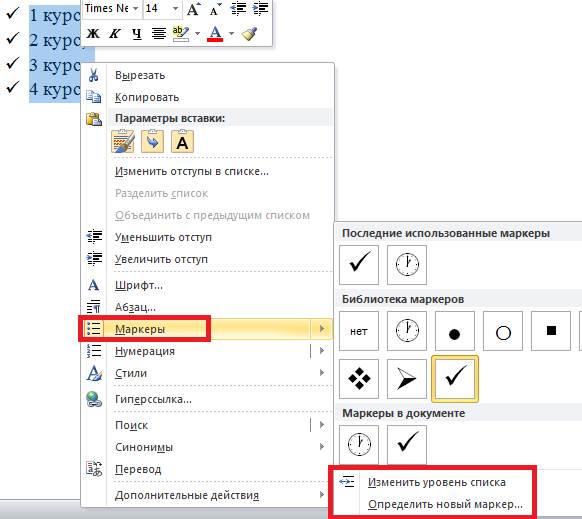
Рис. 2. Контекстне меню для налаштування параметрів списку
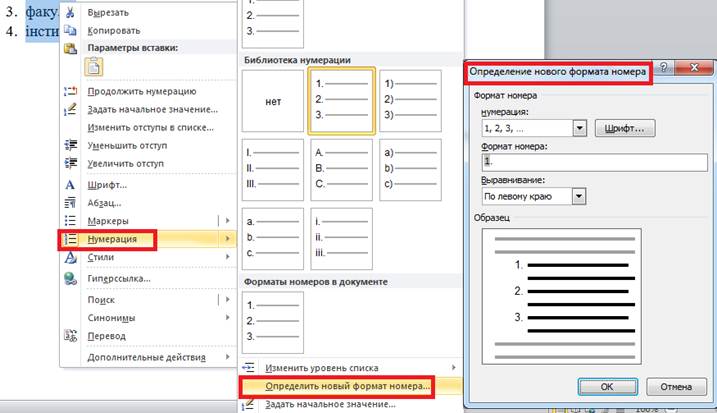
Рис. 5. Діалогове вікно Определить новый формат номера
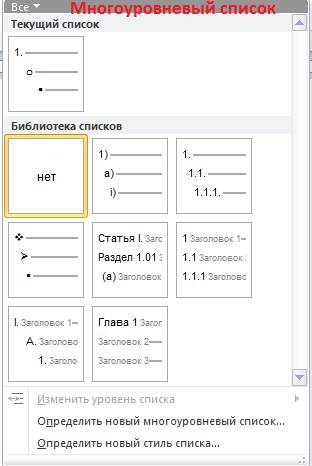
Рис. 10. Діалогове вікно Список/ Многоуровневый
Під час створення
ієрархічних списків використовують
кнопки стрічки
вкладки Главная групи Абзац ![]() (Уменьшить отступ та Увеличить отступ)з
метою створення рівнів. Технологія їх
застосування:
(Уменьшить отступ та Увеличить отступ)з
метою створення рівнів. Технологія їх
застосування:
1. Замовити певний стиль ієрархічного списку.
2. Створити однорівневий список.
3. Необхідні абзаци за допомогою цих кнопок зменшити за рівнем.
Альтернативою застосування кнопок є використання клавіші Tab (понизити рівень) та комбінації клавіш Shift + Tab (збільшити рівень).
